C#开发Winform控件之打开文件对话框OpenFileDialog类
OpenFileDialog类提供了用户打开文件的功能,它有如下属性:
属性
- InitialDirectory:设置对话框的初始目录。
- Filter: 要在对话框中显示的文件筛选器,例如,"文本文件(*.txt)|*.txt|所有文件(*.*)||*.*"。
- FilterIndex: 在对话框中选择的文件筛选器的索引,如果选第一项就设为1。
- RestoreDirectory: 控制对话框在关闭之前是否恢复当前目录。
- FileName:第一个在对话框中显示的文件或最后一个选取的文件。
- Title:将显示在对话框标题栏中的名称。
- Multiselect:设置打开对话框可以多选。
1、新建一个Winform窗体应用程序,命名为:OpenFileDialogDemo
2、在界面上添加一个按钮的控件(用于打开文件的窗口),添加日志输出的文本控件(输出最终用户打开的文件的目录、文件名称和文件内容)。

3、后台代码实现:
using System;
using System.Collections.Generic;
using System.ComponentModel;
using System.Data;
using System.Drawing;
using System.IO;
using System.Linq;
using System.Text;
using System.Threading.Tasks;
using System.Windows.Forms;
namespace OpenFileDialogDemo
{
public partial class Form1 : Form
{
public Form1()
{
InitializeComponent();
}
/// <summary>
/// 打开文件按钮单击事件
/// </summary>
/// <param name="sender"></param>
/// <param name="e"></param>
private void btn_OpenFile_Click(object sender, EventArgs e)
{
//定义一个文件打开控件
OpenFileDialog ofd = new OpenFileDialog();
//设置打开对话框的初始目录,默认目录为exe运行文件所在的路径
ofd.InitialDirectory = Application.StartupPath;
//设置打开对话框的标题
ofd.Title = "请选择要打开的文件";
//设置打开对话框可以多选
ofd.Multiselect = true;
//设置对话框打开的文件类型
ofd.Filter = "文本文件|*.txt|音频文件|*.wav|图片文件|*.jpg|所有文件|*.*";
//设置文件对话框当前选定的筛选器的索引
ofd.FilterIndex = 2;
//设置对话框是否记忆之前打开的目录
ofd.RestoreDirectory = true;
if (ofd.ShowDialog() == DialogResult.OK)
{
//获取用户选择的文件完整路径
string filePath = ofd.FileName;
//获取对话框中所选文件的文件名和扩展名,文件名不包括路径
string fileName = ofd.SafeFileName;
OutLog("用户选择的文件目录为:" + filePath);
OutLog("用户选择的文件名称为:"+fileName);
OutLog("**************选中文件的内容**************");
using (FileStream fsRead = new FileStream(filePath, FileMode.OpenOrCreate, FileAccess.Read))
{
//定义二进制数组
byte[] buffer = new byte[1024 * 1024 * 5];
//从流中读取字节
int r= fsRead.Read(buffer, 0, buffer.Length);
OutLog(Encoding.Default.GetString(buffer,0,r));
}
}
}
/// <summary>
/// 输出日志
/// </summary>
/// <param name="strLog"></param>
private void OutLog(string strLog)
{
//如果日志信息长度超过1000行,则自动清空
if (txt_FileInfo.GetLineFromCharIndex(txt_FileInfo.Text.Length) > 1000)
{
//清空文本
txt_FileInfo.Clear();
}
txt_FileInfo.AppendText(DateTime.Now.ToString("HH:mm:ss ")+strLog+"\r\n");
}
}
}
4、生成exe文件测试
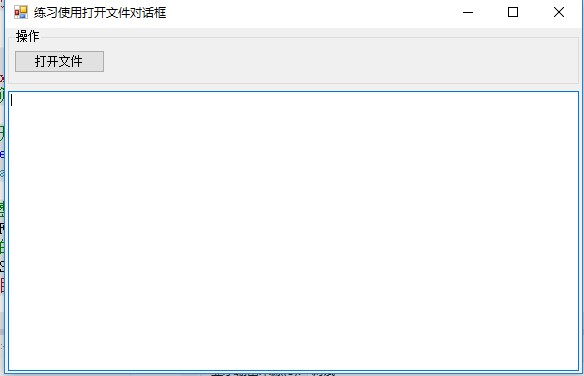
5、点击打开文件按钮,打开对话框。默认的目录是exe文件所在的目录:

6、在打开文件的类型中是我们设置的4和类型,默认选中的是第2个音频文件类型:
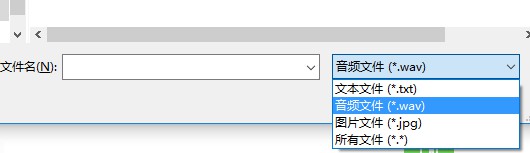
7、选中要打开的文件后,程序运行效果:

到此这篇关于C#开发Winform控件之打开文件对话框OpenFileDialog类的文章就介绍到这了。希望对大家的学习有所帮助,也希望大家多多支持我们。
赞 (0)

